نحوه استفاده از چت گروهی iMessage در iPhone و iPad
در این مقاله تخصصی از مجله 98zoom میخواهیم از نحوه استفاده از چت گروهی iMessage در iPhone و iPad با شما صحبت کنیم ، پس با یک مقاله مفید و آموزشی دیگر از تیم نود و هشت زوم همراه ما باشید :
چت گروهی هنگام انتقال اطلاعات به چند نفر به طور همزمان بسیار موثر است. و با برنامه Messages در iPhone و iPad، می توانید به راحتی چت گروهی SMS و MMS ایجاد کنید. با این حال، اگر اعضای گروه شما از دستگاههای اپل استفاده میکنند، میتوانید با ایجاد یک چت گروهی iMessage از ویژگیهای انحصاری اپل استفاده کنید.

هنگام ایجاد چت های گروهی iMessage، می توانید تا 32 نفر از جمله خودتان اضافه کنید و پیام های شما به صورت حباب های آبی ظاهر می شوند. با این حال، برای دسترسی به برخی ویژگیهای چت گروهی iMessage، مانند امکان ترک یا حذف شخصی از گپ گروهی، به بیش از 3 شرکتکننده نیاز دارید که به گروه اضافه شوند. بنابراین، بدون بحث بیشتر، بیایید مستقیماً به آن بپردازیم.
نحوه ایجاد یک چت گروهی در iMessage
فرآیند ایجاد یک چت گروهی در iMessage شبیه به ارسال پیام است. تنها تفاوت در تعداد مخاطبینی است که پیام را به آنها ارسال می کنید. در اینجا، باید پیام را به دو یا چند مخاطب به طور همزمان ارسال کنید تا iMessage آن را به عنوان یک چت گروهی تشخیص دهد. برای انجام آن مراحل زیر را دنبال کنید.
مرحله 1: برنامه Messages را باز کنید.
مرحله 2: در گوشه سمت راست بالا، روی نماد Compose ضربه بزنید.
مرحله 3: اکنون روی نوار جستجو ضربه بزنید.

مرحله 4: نام مخاطبینی را که می خواهید به چت گروهی اضافه کنید تایپ کنید و آنها را از نتایج جستجو انتخاب کنید.
مرحله 5: پس از افزودن دو یا چند مخاطب، از نوار پیام برای تایپ پیام استفاده کنید.
مرحله 6: سپس روی نماد ارسال ضربه بزنید.

پس از ارسال پیام، به طور خودکار آن را به یک چت گروهی در iPhone یا iPad شما تبدیل می کند.
در چت های گروهی iMessage چه کاری می توانید انجام دهید
هنگامی که یک چت گروهی در iMessage ایجاد کردید، گزینه های بومی برای اطمینان از گم نشدن پیام شما در دریای شرکت کنندگان دریافت می کنید. این شامل توانایی واکنش به پیامها در چت گروهی، ارسال پاسخهای درون خطی یا شروع رشته در هر پیام خاص و حتی برچسب زدن مخاطبین خاص در خط پیام است.
به خواندن ادامه دهید تا بدانید چگونه این کار را با استفاده از برنامه Messages در iPhone یا iPad خود انجام دهید.
نکته: مقاله دیگر ما را در مورد نحوه ایجاد و استفاده از استیکر با iMessage بررسی کنید.
1. به پیام ها واکنش نشان دهید
مرحله 1: برنامه Messages را باز کنید و روی چت گروهی مربوطه ضربه بزنید.

مرحله 2: در اینجا، روی پیامی که می خواهید به آن واکنش نشان دهید، به مدت طولانی فشار دهید.
مرحله 3: روی واکنش مربوطه ضربه بزنید.

این بلافاصله واکنش شما را در بالای پیام در چت گروهی اضافه می کند. همچنین میتوانید توضیحدهنده ما را بررسی کنید تا درباره واکنشهای تاکید شده در آیفون بیشتر بدانید.
2. پاسخ های درون خطی یا موضوعات ارسال کنید
مرحله 1: برنامه Messages را باز کنید و روی چت گروهی ضربه بزنید.
مرحله 2: اکنون، روی پیام مربوطه به مدت طولانی فشار دهید.

مرحله 3: پس از ظاهر شدن گزینه ها، گزینه Reply را انتخاب کنید.
مرحله 4: اکنون، از نوار پیام برای تایپ پاسخ مستقیم خود استفاده کنید و روی نماد ارسال ضربه بزنید.

با این کار مستقیماً پاسخ شما به پیام انتخاب شده ارسال می شود. علاوه بر این، ارسال بیش از دو پاسخ به یک پیام، یک موضوع پاسخ در چت گروهی ایجاد می کند. در اینجا نحوه دسترسی به آن آورده شده است.
مرحله 5: در زیر پیام انتخاب شده، روی گزینه Replies ضربه بزنید.
مرحله 6: رشته پاسخ آن پیام را ببینید.

3. افراد را در پیام ها ذکر کنید
مرحله 1: برنامه Messages را در دستگاه خود باز کنید.
مرحله 2: در اینجا، روی چت گروهی مربوطه ضربه بزنید.

مرحله 3: در کادر متنی، @ و سپس نام مخاطبی که میخواهید پیام را به آن ارسال کنید، تایپ کنید. مطمئن شوید که آنها به چت گروهی اضافه شده اند.
مرحله 4: هنگامی که کارت تماس در پیشنهادات ظاهر شد، روی آن ضربه بزنید.
مرحله 5: اکنون پیام خود را تایپ کرده و روی ارسال ضربه بزنید.

این به طور خاص مخاطب انتخابی را هنگام ارسال پیام در چت گروهی برچسب گذاری می کند.
در حالی که چت های گروهی یک راه عالی برای جمع کردن گروه است، اگر فراموش کنید فردی را اضافه کنید ممکن است باعث ایجاد اصطکاک شود. در این صورت، همیشه می توانید پس از ایجاد چت گروهی، مخاطب را جداگانه اضافه کنید. به طور مشابه، شما همچنین می توانید هر گونه مخاطب ناخواسته را حذف کنید.
بنابراین، مراحل زیر را برای افزودن یا حذف یک مخاطب از یک چت گروهی iMessage دنبال کنید.
توجه : وقتی مخاطبی را اضافه یا حذف میکنید، سایر شرکتکنندگان گروه اعلان دریافت میکنند. علاوه بر این، مخاطب اضافه شده نمی تواند مکالمات گروهی قبلی را ببیند.
مخاطبین را به چت گروهی خود اضافه کنید
مرحله 1: برنامه Messages را باز کنید و روی چت گروهی مربوطه ضربه بزنید.

مرحله 2: در اینجا، روی نام یا نماد گروه ضربه بزنید.
مرحله 3: اکنون، روی مخاطبین اضافه شده فعلی ضربه بزنید.
مرحله 4: پس از گسترش گزینه ها، روی افزودن مخاطب ضربه بزنید.

مرحله 5: در نوار جستجو، نام مخاطبی را که میخواهید اضافه کنید تایپ کنید و از نتایج جستجو روی آن ضربه بزنید.
توجه: مطمئن شوید که مخاطبینی که اضافه میکنید به رنگ آبی ظاهر شوند.
مرحله 6: فرآیند بالا را برای افزودن هر مخاطب دیگری تکرار کنید.
مرحله 7: روی Done ضربه بزنید.

با این کار پنجره افزودن بسته می شود و مخاطبین انتخاب شده به چت گروهی iMessage شما اضافه می شود.
مخاطبین را از چت گروهی خود حذف کنید
مرحله 1: برنامه Messages را باز کنید و به چت گروهی مربوطه بروید.
مرحله 2: در اینجا، روی نام یا نماد گروه ضربه بزنید تا اطلاعات گروه باز شود.

مرحله 3: روی گزینه مخاطبین ضربه بزنید تا تمام مخاطبین اضافه شده را ببینید.
مرحله 4: به مخاطبی که می خواهید حذف کنید بروید. حالا نگه دارید و انگشت خود را به سمت چپ بکشید تا گزینه Remove ظاهر شود.
مرحله 5: سپس روی Remove ضربه بزنید.

مخاطب انتخاب شده اکنون حذف خواهد شد. در حالی که آنها نمی توانند به گپ گروهی پیام بفرستند، همچنان می توانند پیام های گروهی را به دنبال پیام “شما گفتگو را ترک کردید” مشاهده کنند.
چگونه یک چت گروهی را در iMessage سفارشی کنیم
علاوه بر ایجاد یک چت گروهی در iMessage، می توانید آن را بر اساس تنظیمات برگزیده خود سفارشی کنید. این شامل امکان تغییر نام گروه و تصویر گروه است. پس از انجام، می تواند به چت گروهی کمک کند تا از بقیه متمایز شود. در اینجا نحوه انجام آن آمده است.
مرحله 1: برنامه Messages را باز کنید و روی چت گروهی ضربه بزنید.
مرحله 2: سپس روی نام یا نماد گروه ضربه بزنید.

مرحله 3: در اینجا، روی «تغییر نام و عکس» ضربه بزنید.
مرحله 4: ابتدا روی نام گروه ضربه بزنید و آن را مطابق با اولویت خود تغییر دهید.

مرحله 5: سپس، در صفحه اسکرول کنید و گزینه های نماد گروه را انتخاب کنید. شما همچنین می توانید تصاویر را آپلود کنید یا عکس جدیدی بگیرید.
مرحله 6: تصویر انتخاب شده را با استفاده از گزینه های منو ویرایش کنید و روی Done ضربه بزنید.

مرحله 7: پس از انجام تمام تغییرات مربوطه، روی Done ضربه بزنید.

با این کار پنجره سفارشی سازی بسته می شود و تصویر و نام چت گروهی iMessage تغییر می کند. اطلاعیه های مربوط به تغییر آیکون و نام گروه نیز بر همین اساس در چت گروهی ارسال می شود.
نحوه نادیده گرفتن چت گروهی در iMessage
اگر به یک چت گروهی با سه شرکت کننده یا کمتر اضافه شده اید، گزینه خروج از گروه قابل مشاهده نخواهد بود. در این صورت می توانید اعلان های گروه را بی صدا کنید. در اینجا نحوه انجام آن آمده است.
مرحله 1: برنامه پیام را در دستگاه خود باز کنید.
مرحله ۲: اکنون روی چت گروهی که میخواهید بیصدا شود ضربه بزنید.
مرحله 3: سپس روی نام یا نماد گروه ضربه بزنید.

مرحله 4: به پایین بروید و گزینه Hide Alerts را تغییر دهید.

با این کار اعلانهای چت گروهی انتخاب شده در دستگاه شما بیصدا میشود.
چت گروهی iMessage را ترک کنید
اگر چت گروهی شما در iMessage بیش از سه عضو دارد، میتوانید مراحل زیر را برای ترک آن دنبال کنید.
مرحله 1: برنامه Messages را باز کنید و روی چت گروهی مربوطه ضربه بزنید.
مرحله 2: روی نام یا نماد گروه ضربه بزنید.

مرحله 3: در اینجا، روی “ترک این مکالمه” ضربه بزنید.

اگر از شما خواسته شد، دوباره برای تأیید روی «ترک این مکالمه» ضربه بزنید. این به شما امکان می دهد چت گروهی را در iMessage ترک کنید.
همچنین بخوانید: چگونه چت های گروهی اسپم را در آیفون مسدود کنیم
سوالات متداول برای ایجاد یک چت گروهی در iPhone و iPad
1. آیا می توانید یک چت گروهی سه نفره در iMessage بگذارید؟
چت گروهی شما باید چهار یا چند شرکت کننده داشته باشد تا گزینه ترک این گروه را فعال کنید. این بدان معناست که تنها در صورتی میتوانید یک گروه سه نفره را ترک کنید که چهارمین شرکتکننده باشید. در غیر این صورت، تا زمانی که محدودیت چت گروهی iMessage برآورده نشود، میتوانید گروه را بیصدا کنید.
2. آیا می توانید مخاطبین مسدود شده را به چت گروهی در iMessage اضافه کنید؟
خیر، نمی توانید مخاطبین مسدود شده را به چت های گروهی اضافه کنید. بنابراین، اگر نمی توانید فردی را اضافه کنید، بررسی کنید و ببینید آیا مسدود شده است یا خیر. اگر واقعاً چنین است، قبل از افزودن مخاطب به چت گروهی خود در iMessage، انسداد آن را رفع کنید.
دوستان خود را دور هم جمع کنید
امیدواریم این مقاله به شما در درک نحوه ایجاد و سفارشی کردن چت گروهی iMessage کمک کند. علاوه بر این، اگر آیفونی دارید که دارای iOS 17 است، می توانید به آخرین ویژگی های iOS 17 برای iMessage دسترسی داشته باشید.
امیدواریم از این مقاله نحوه استفاده از چت گروهی iMessage در iPhone و iPad مجله نود و هشت زوم نیز استفاده لازم را کرده باشید و در صورت تمایل آنرا با دوستان خود به اشتراک بگذارید و با امتیاز از قسمت پایین و درج نظرات باعث دلگرمی مجموعه مجله 98zoom باشید
لینک کوتاه مقاله : https://5ia.ir/iSoPqn
کوتاه کننده لینک
کد QR :

 t_98zoom@ به کانال تلگرام 98 زوم بپیوندید
t_98zoom@ به کانال تلگرام 98 زوم بپیوندید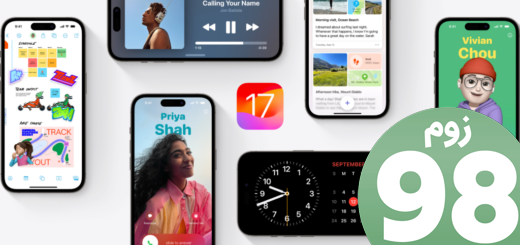
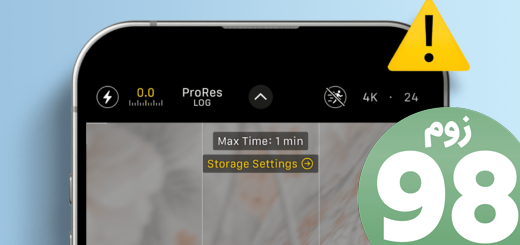







آخرین دیدگاهها